I-convert sa PDF
Buod: Ang gabay sa gumagamit sa ibaba ay magbibigay-daan sa mga user na matutunan ang tutorial sa pag-convert ng iba pang mga format ng file sa mga PDF file sa pamamagitan ng paggamit ng I-convert sa PDF kasangkapan saBitwar PDF Converter.
Talaan ng mga Nilalaman
I-convert sa PDF
I-convert sa PDF tool sa Bitwar PDF Converter maaaring mag-convert ng maraming uri ng mga format ng file sa PDF tulad ng nasa ibaba:
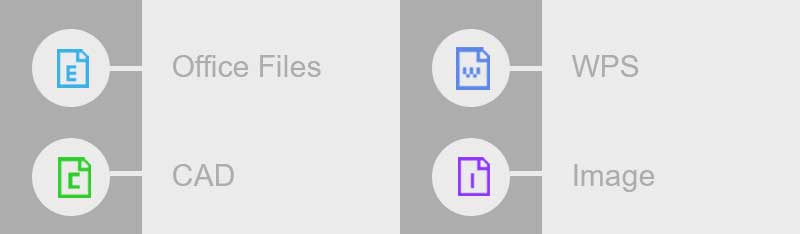
Mga Hakbang sa Pag-convert sa PDF
Nagagawang i-convert ng Bitwr PDF Converter ang maraming uri ng mga format ng file sa PDF, kaya ipapakita ng mga hakbang sa ibaba kung paano mag-convert Office file sa PDF sa pamamagitan ng paggamit ng Convert to PDF tool bilang sample dahil ang mga hakbang ay katulad ng iba pang mga format ng file sa I-convert sa PDF kasangkapan.
1. Magsimula Bitwar PDF Converterat piliin Mga Office File sa PDF mula sa I-convert sa PDF menu.
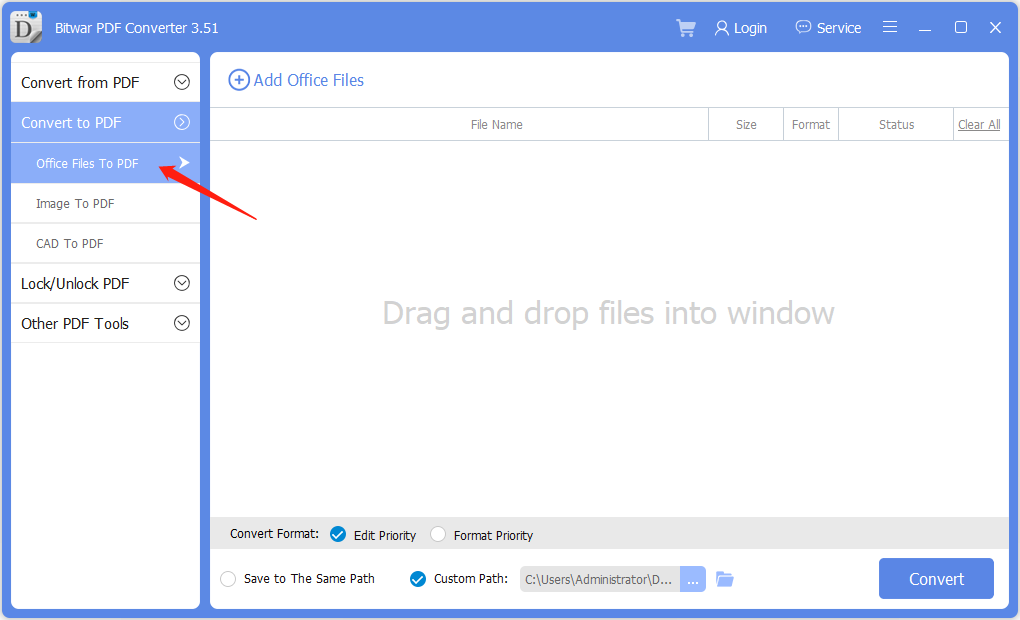
2. I-drag o i-click Magdagdag ng mga PDF File upang idagdag ang dokumento sa window para sa conversion.
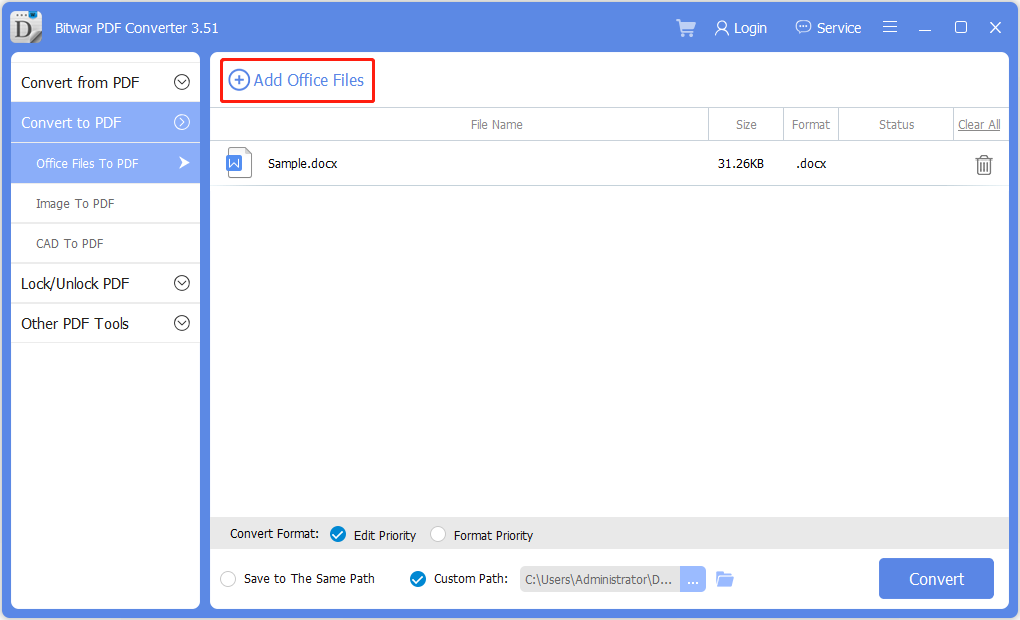
3. Piliin ang ninanais I-convert ang Format at i-click Magbalik-loob upang simulan ang proseso ng conversion.
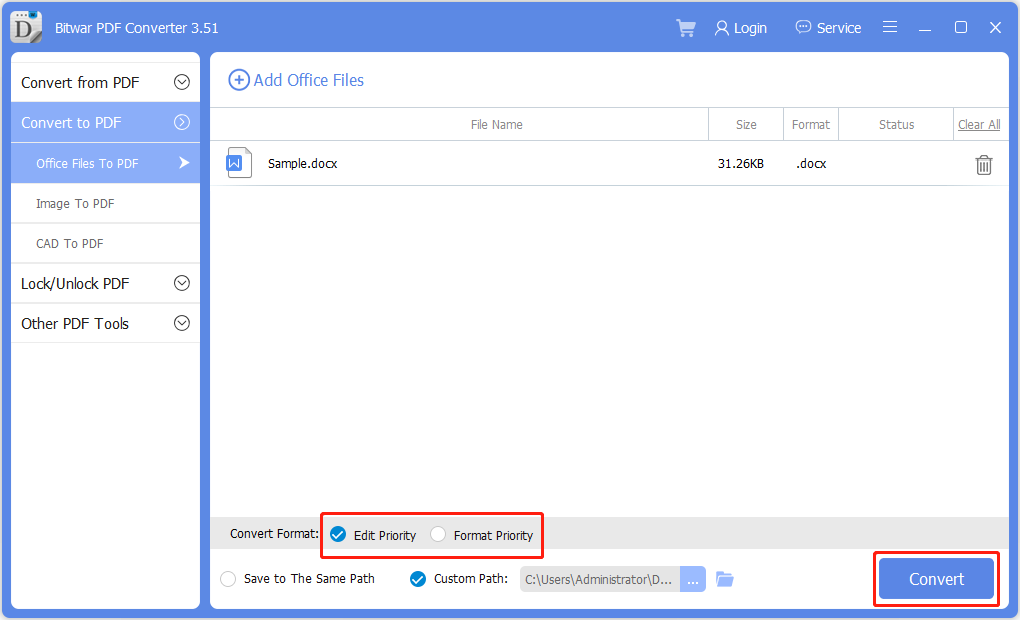
4. Mangyaring matiyagang maghintay para makumpleto ang conversion. Pagkatapos, i-click ang Buksan ang landas kapag ito ay kumpleto na upang tingnan ang bagong PDF file.
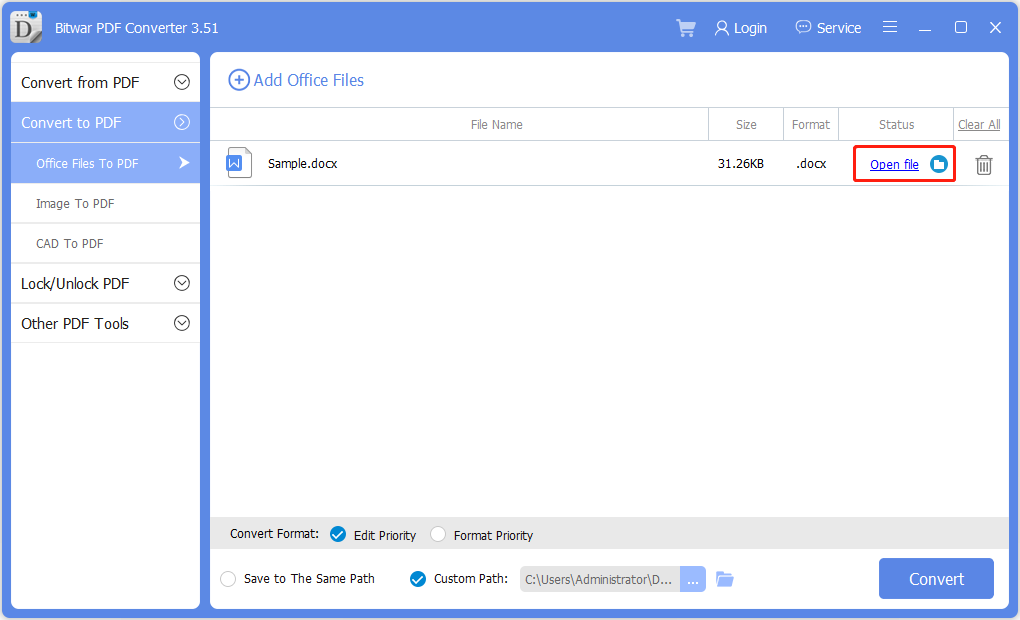
5. Silipin ang epekto at resulta ng bagong PDF file sa folder ng direktoryo ng file!
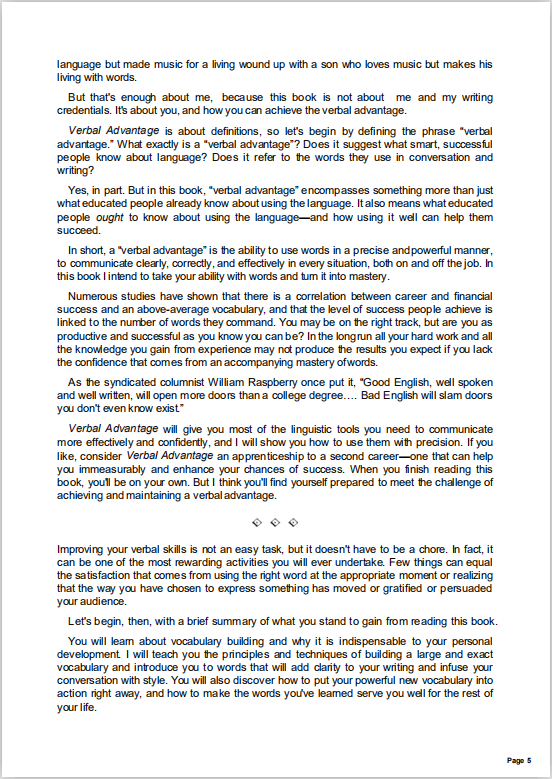
Mga Hakbang sa Batch Convert sa PDF
Pumili Mga Office File sa PDF mula sa I-convert sa PDF menu at idagdag ang lahat ng mga file sa opisina sa software. Patuloy na piliin ang I-convert ang Format at i-click Magbalik-loob. Kapag kumpleto na ang proseso ng batch, piliin Buksan ang file saSilipin lahat ng bagong PDF File sa folder ng direktoryo ng file!
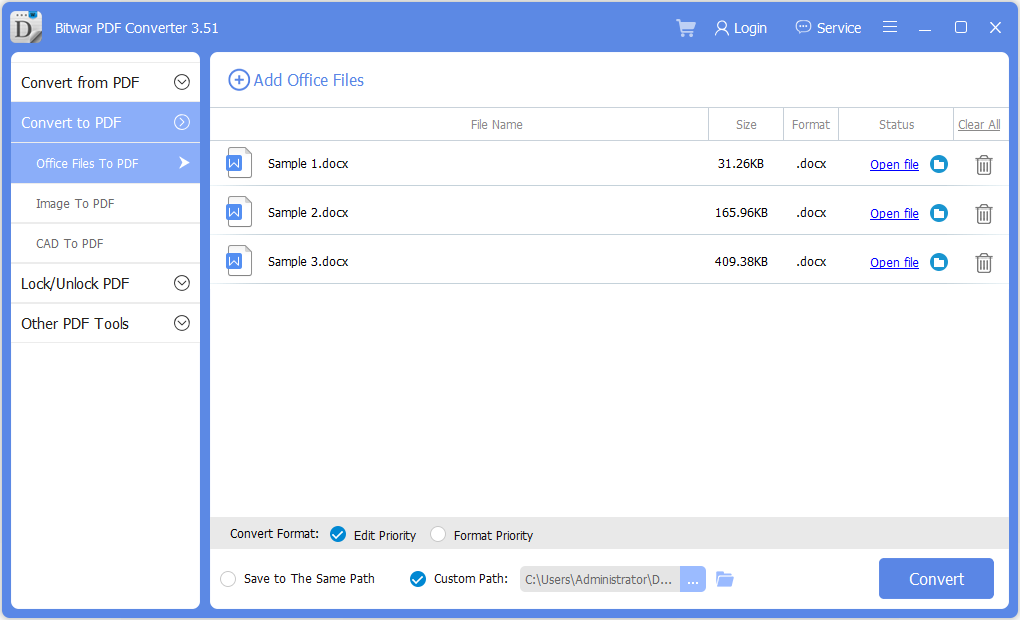
Para sa Susunod na Tutorial sa OCR Na-scan na PDF, mangyaring mag-click sa link sa ibaba!


